Manual de uso de GarageBand
- Te damos la bienvenida
-
- ¿Qué es GarageBand?
- Deshacer y rehacer ediciones en GarageBand
- Obtener más sonidos y loops
- Obtener ayuda
-
- Introducción al editor
-
- Introducción al editor de audio
- Editar pasajes de audio en el editor de audio
- Cuantizar la temporización de pasajes de audio
- Transponer pasajes de audio
- Corregir el tono de pasajes de audio
- Editar la temporización de las notas y los tiempos
- Reproducir un pasaje de audio en sentido inverso
- Fijar y mover marcadores Flex
-
- Introducción al editor de teclado
- Agregar notas en el editor de teclado
- Editar notas en el editor de teclado
- Cuantificar la temporización de nota en el editor de teclado
- Transponer pasajes en el editor de teclado
- Renombrar pasajes MIDI en el editor de teclado
- Utilizar la automatización en el editor de teclado
-
- Introducción a Smart Controls
- Tipos de Smart Control
- Usar un panel Transform
- Utilizar el arpegiador
- Agregar y editar módulos de efectos
- Usar efectos en la pista maestra
- Usar módulos Audio Units
- Utilizar el efecto Ecualizador
-
- Introducción a amplificadores y pedales
-
- Introducción a Bass Amp Designer
- Seleccionar un modelo de Bass Amp
- Crear un modelo de amplificador de bajo personalizado
- Usar los controles del amplificador de bajo
- Usar los efectos del amplificador de bajo
- Seleccionar y colocar el micrófono del amplificador de bajo
- Uso de la caja directa
- Cambiar el flujo de la señal en Bass Amp Designer
- Comparar un Smart Control editado con sus ajustes guardados
-
- Reproducir una lección
- Seleccionar la fuente de entrada para la guitarra
- Personalizar la ventana de la lección
- Comprobar cómo has tocado una lección
- Evaluar tu progreso a lo largo del tiempo
- Ralentizar una lección
- Cambiar la mezcla de una lección
- Ver la notación musical en página completa
- Ver los temas del glosario
- Practicar acordes de guitarra
- Afinar la guitarra en una lección
- Abrir lecciones en la ventana de GarageBand
- Obtener más lecciones de “Aprende a tocar”
- La lección no termina de descargarse
- Funciones rápidas de la Touch Bar
- Glosario
- Copyright

Personalizar el explorador de loops en GarageBand en la Mac
Cuando en el disco duro existen miles de loops, encontrar Apple Loops concretos puede ser una tarea complicada. Por suerte, puedes utilizar varios criterios clave (incluyendo paquete de sonidos y escala) para restringir los resultados de tu búsqueda o navegación. También puedes ordenar los resultados de la búsqueda.
Restringir loops por paquete de sonidos
Puedes elegir mostrar solamente los loops de un paquete de sonidos en particular, los loops de terceros instalados en tu computadora, o los Apple Loops que hayas creado.
En GarageBand en la Mac, haz clic en el menú desplegable junto a Paquetes de sonidos en la parte superior del explorador de loops y después elige un paquete o colección.
Restringir los loops por escala
En GarageBand en la Mac, haz clic en el menú desplegable Escala en el explorador de loops, y luego elige Cualquiera, Menor, Mayor, Ninguna o Ambas.
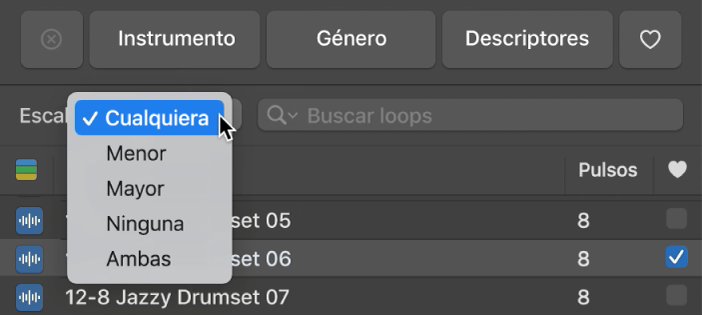
Restringir los loops por tipos de loop
En GarageBand en la Mac, haz clic en el botón Tipos de loops (las barras de colores junto a Nombre) en el explorador de loops, y luego elige Todos los loops, Apple Loops, Loops MIDI o Loops de Drummer.
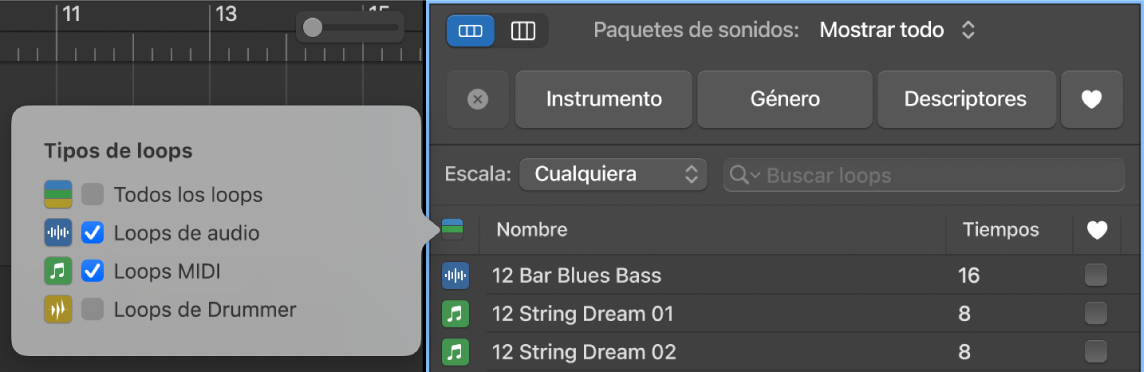
Ordenar los resultados del explorador de loops
En GarageBand para Mac, haz clic en cualquiera de los encabezados de columna en el explorador de loops para ordenar los resultados por ese tipo de columna, de manera ascendente o descendente.
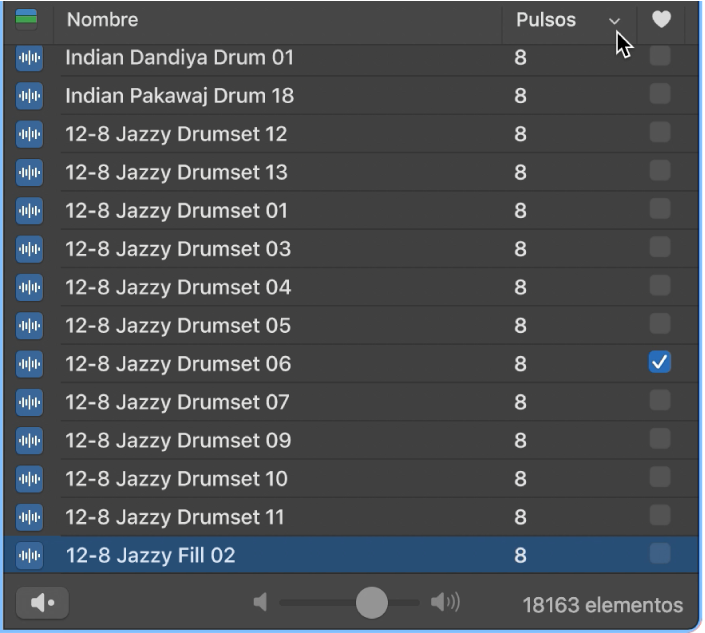
Nota: Si no están visibles las columnas Tempo y Clave en el explorador de loops, puedes activarlas mediante la configuración de loops.
Cambiar la palabra de un botón de palabra clave
En GarageBand en la Mac, realiza una de las siguientes operaciones:
Haz clic en el botón con la tecla Control presionada, elige una categoría de palabra clave en el menú de función rápida y selecciona una nueva palabra clave en el submenú.
Arrastra un botón a otro para intercambiar las palabras clave de ambos botones.
Para revertir a la disposición original de los botones de palabras clave, haz clic en el botón Restaurar de la configuración de loops.